RSV 1 در 1s 8.3 را پر کنید. اطلاعات حسابداری محاسبه به روز شده حق بیمه
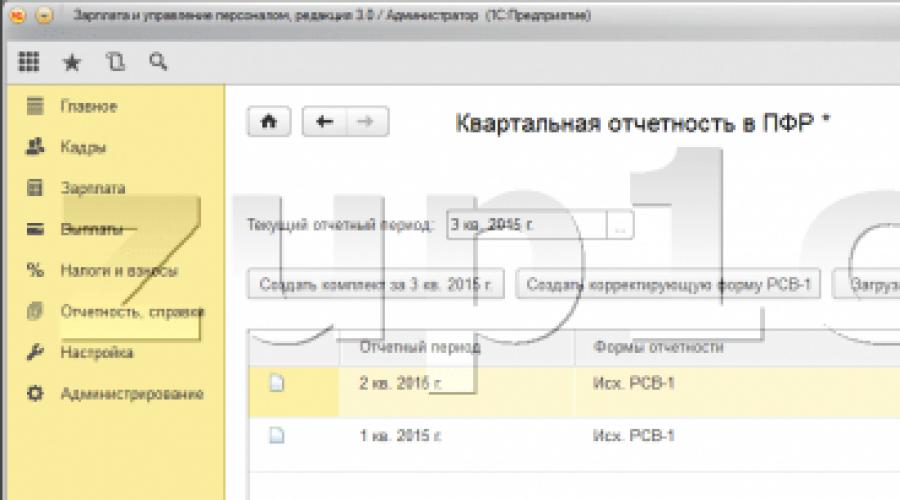
اخیراً دوره بعدی ارسال گزارش به صندوق بازنشستگی فدراسیون روسیه آغاز شد و بنابراین تصمیم گرفتم در صفحات این سایت در مورد نحوه تهیه گزارش تنظیم شده RSV-1 در 1C ZUP نسخه 3.0 صحبت کنم.
این مقاله در درجه اول به دنباله تهیه گزارش در نسخه 3.0 و البته برخی از ویژگی هایی است که باید برای تولید صحیح DAM بررسی و در نظر گرفته شود. از این نظر، فکر می کنم این مقاله هم برای مبتدیان و هم برای کاربران با تجربه برنامه ZUP 3.0 مفید خواهد بود (به هر حال، برای مبتدیان نسخه 3.0 یا برای کسانی که می خواهند یاد بگیرند که چگونه مواد مفید بخورند).
برای کسانی که هنوز ZUP 2.5 را پیاده سازی نکرده اند و هنوز در حال کار هستند، مطالب مشابهی نیز وجود دارد که با کلیک بر روی آن می توانید پیدا کنید. من آن را کمی زودتر منتشر کردم، اما هنوز هم مربوط به امروز است.
ترتیب تهیه گزارش RSV-1 در ZUP 3.0
✅
✅
✅
برای شروع، من به طور کلی به شما خواهم گفت که چگونه یک گزارش تنظیم شده به صندوق بازنشستگی تهیه کنید.
همه چیز مربوط به گزارش های تنظیم شده (نه تنها به صندوق بازنشستگی، بلکه همچنین به صندوق بیمه اجتماعی، خدمات مالیاتی فدرال و غیره) را می توان در بخش منوی اصلی یافت. "گزارش، گواهینامه". برای تولید گزارش RSV-1 باید از یک ایستگاه کاری تخصصی استفاده کنید که از این بخش از طریق پیوند راه اندازی می شود. "گزارش فصلی به صندوق بازنشستگی روسیه".
نکته اصلی در اینجا استفاده از این کتاب کار است و نه مجله 1C-Reporting (در تصویر بالا). البته، امکان ایجاد یک RSV-1 از آن وجود خواهد داشت، اما این گزارش حاوی اطلاعات فردی نخواهد بود، آنها به سادگی با این روش ایجاد پر نمی شوند. بنابراین، باید به طور خاص در محل کار استفاده شود "گزارش فصلی به صندوق بازنشستگی روسیه."
✅ سمینار "Lifehacks for 1C ZUP 3.1"
تجزیه و تحلیل 15 هک زندگی برای حسابداری در 1C ZUP 3.1:
✅ فهرست چک برای بررسی محاسبات حقوق و دستمزد در 1C ZUP 3.1
ویدئو - خود چک ماهانه حسابداری:
✅ محاسبه حقوق و دستمزد در 1C ZUP 3.1
دستورالعمل های گام به گام برای مبتدیان:
قبل از شروع ایجاد گزارش برای سه ماهه جاری، اگر قبلاً این کار انجام نشده باشد، باید وضعیت گزارش سه ماهه قبل را روی "ارسال شده" تنظیم کنید. برای انجام این کار، از آیتم منوی محل کار "Set state" استفاده کنید و وضعیت "Sent" را انتخاب کنید.

پس از این می توانید از دکمه استفاده کنید «یک مجموعه برای _ مربع بسازید. 201_".در یک پنجره جدید فرمی باز می شود که تکمیل آن مدتی طول می کشد. پس از تکمیل این فرآیند، دو یا چند بسته اطلاعاتی دریافت خواهیم کرد.
بالاترین بسته مربوط به بخش های عمومی RSV-1 (بخش های 1-5) است. اگر خود را در این خط قرار دهیم، اطلاعات اولیه از بخش های کلی در زیر ارائه می شود. برای باز کردن و مشاهده/بررسی این بخش ها باید مستقیماً روی خط کلیک کنید "بخش 1-5".

اگر خود را در خط پایین قرار دهیم (این بسته ای از اطلاعات فردی است - بخش 6)، در زیر لیستی از همه کارمندان موجود در این بسته را خواهیم دید. در اینجا می توان پایه و حق بیمه محاسبه شده هر کدام را مشاهده کرد.
البته، تمام اطلاعات فردی برای هر فرد را می توان مستقیماً در RSV-1 مشاهده کرد، اما پیمایش در کل این "پارچه پا" و تجزیه و تحلیل اطلاعات در این فرم بسیار ناخوشایند خواهد بود.


این پنجره دارای سه تب است. در ابتدا - بخش 6.4 (درآمد)، 6.5 (مشارکت)»- می توانید اطلاعات مربوط به درآمد ماهانه کارمند در سه ماهه جاری و همچنین مشارکت های تعهدی (در تصویر بالا) را مشاهده کنید.
✅ سمینار "Lifehacks for 1C ZUP 3.1"
تجزیه و تحلیل 15 هک زندگی برای حسابداری در 1C ZUP 3.1:
✅ فهرست چک برای بررسی محاسبات حقوق و دستمزد در 1C ZUP 3.1
ویدئو - خود چک ماهانه حسابداری:
✅ محاسبه حقوق و دستمزد در 1C ZUP 3.1
دستورالعمل های گام به گام برای مبتدیان:
در تب دوم که نامیده می شود "بخش 6.7 (درآمد مضر)"اطلاعاتی در مورد درآمد ارائه می شود که مشمول کمک های اضافی برای شرایط کاری مضر و دشوار است. طبیعتاً این برگه فقط برای کارمندانی که موقعیت آنها چنین مشارکت هایی را فراهم می کند پر می شود.

و در نهایت تب سوم - "بخش 6.8 (تجربه)". مدت خدمت کارمند در سه ماهه گذشته در اینجا منعکس شده است. در عین حال، خود برنامه می تواند دوره ها را تجزیه کند، مثلاً اگر مرخصی استعلاجی یا مرخصی با هزینه شخصی شما وجود داشته باشد. و برای آفات مهم است که به درستی در موقعیت نشان داده شود کد شرایط کاری ویژه و کد مورد فهرستتا فیلدهای مربوطه به طور خودکار در تجربه بارگذاری شوند.

برای تکمیل مجدد گزارش، از دکمه استفاده کنید "به روز رسانی" -> "به روز رسانی کامل".

اگر به دلایلی تغییرات دستی در گزارش ایجاد کرده اید، اما باید آن را به روز کنید، می توانید این کار را بدون از دست دادن اصلاحات انجام دهید - "به روز رسانی با اصلاحات."ضمناً کارمندانی که اصلاحات دستی دارند منعکس خواهند شد با حروف درشت.
در کنار دکمه "به روز رسانی" می توانید یک دکمه را مشاهده کنید "اضافه کردن". این به شما امکان می دهد به صورت دستی مجموعه دیگری از بخش ها را به گزارش اضافه کنید، به عنوان مثال، بخش های اصلاحی. اما من دوباره برگشتم من انجام این کار را به صورت دستی توصیه نمی کنم. ما یک برنامه هوشمند داریم که بهتر می داند چگونه این کار را انجام دهد. و برای اینکه بتواند به طور خودکار تنظیمات را ایجاد کند ، کافی است در پایگاه داده واقعیت اقلام تعهدی اضافی برای دوره های قبلی را منعکس کنید یا برای هر وضعیت دیگری که در رابطه با آن نیاز به تعدیل است اصلاح کنید. برنامه این را ردیابی می کند و خود بسته را ایجاد می کند (برای درک نحوه انجام این کار، می توانید نمونه مقالات مربوط به تنظیمات را بخوانید).

با این حال، یک دکمه مفید در اینجا وجود دارد "افزودن" -> "فایل های اضافی". در عمل من، موقعیت هایی وجود داشت که صندوق بازنشستگی روسیه خواستار توضیح در مورد برخی از موقعیت ها در یک فایل ورد معمولی شد. اینها فایل های اضافی هستند که با استفاده از این دکمه به گزارش اضافه می شوند.
بعد، همه چیز بستگی به این دارد که از چه برنامه ای برای ارسال گزارش استفاده می کنید. اگر این یک برنامه شخص ثالث است، پس ابتدا باید گزارش را از 1C دانلود کنید، با استفاده از دکمه ای به همین نام در منوی محل کار. هنگام آپلود، بررسی داخلی گزارش انجام می شود و در صورت وجود خطا، برنامه به شما اطلاع می دهد. سپس گزارش در برنامه گزارش دهی بارگذاری می شود.
گزینه دیگری وجود دارد، راحت تر. شما می توانید گزارش را مستقیماً از 1C ارسال کنید. و تایید گزارش های پذیرفته شده نیز به 1C خواهد رسید. بسیار راحت و به هر حال ارزان تر. شرایط اتصال برای مناطق مختلف متفاوت است، بنابراین اگر علاقه مند به یافتن جزئیات بیشتر هستید، می توانید . من خوشحال خواهم شد که شما را راهنمایی کنم.
این همه برای امروز است، اگر سؤالی در مورد تهیه گزارش در ZUP 3.0 دارید، میتوانید در فرم بازخورد بنویسید یا.
برای اینکه اولین کسی باشید که از انتشارات جدید مطلع می شوید، در به روز رسانی وبلاگ من مشترک شوید:
بیایید ببینیم چگونه برنامه رایانه ای 1C Accounting 8.3 به حسابدار کمک می کند تا گزارش های فصلی را به صندوق بازنشستگی ارائه دهد.
اگر اسناد لازم به موقع و صحیح وارد سیستم 1C شود، تولید گزارش "بازنشستگی" هیچ مشکلی ایجاد نمی کند، زیرا به طور خودکار انجام می شود. برای اینکه همه داده ها به مکان های مناسب در گزارش ها برسند، عملیات زیر باید در 1C وارد شود.
- اول از همه، محاسبه ماهانه سهم برای بیمه سلامت اجباری و بیمه اجباری پزشکی. این برنامه به طور همزمان با محاسبه حقوق کارمندان با استفاده از سند 1C تولید می شود. نرخ مشارکت از قبل در تنظیمات حسابداری حقوق و دستمزد تنظیم شده است (به آیتم "دایرکتوری ها و تنظیمات" در بخش "حقوق و پرسنل" مراجعه کنید).
- پرداخت حق بیمه نیز باید در گزارش صندوق بازنشستگی لحاظ شود. باید در صورتحساب بانکی 1C "" با نوع معامله "پرداخت مالیات" منعکس شود (مالیات "کمکهای بیمه به صندوق بازنشستگی" یا "به صندوق بیمه پزشکی اجباری فدرال"، نوع "کمک مالی").
هنگامی که اسناد مربوط به محاسبه و پرداخت مشارکت ها با موفقیت وارد برنامه شد، می توانید گزارش های مربوط به صندوق بازنشستگی را شروع کنید. در 1C، محل کار این هدف را انجام می دهد:
حقوق و دستمزد و پرسنل / حق بیمه / گزارش فصلی به صندوق بازنشستگی روسیه
برای ایجاد یک مجموعه جدید از بسته های گزارش، فقط دوره فعلی را تنظیم کنید و روی "ایجاد مجموعه" کلیک کنید (دوره در این دکمه به طور خودکار مشخص می شود).
اگر برنامه 1C 8.3 شامل مجموعههای قبلی ایجاد و ذخیره شده برای دورههای دیگر باشد، آنها در لیست نمایش داده میشوند. علاوه بر این، ایجاد یک مجموعه جدید از فرم ها تنها در صورتی امکان پذیر است که مجموعه های قبلی وضعیت "ارسال شده" یا "انتقال نمی شوند" را داشته باشند. برای تغییر وضعیت، از پیوند "Set state" استفاده کنید.
با کلیک بر روی دکمه "ایجاد کیت"، برنامه فرم RSV-1 را ایجاد و به طور خودکار پر می کند. پنجره ای که باز می شود اطلاعات کلی در مورد پایه مشمول مالیات و مشارکت های تعهدی برای دوره مورد نیاز را نشان می دهد. وضعیت فرم "در حال انجام" است.

267 درس ویدیویی را در 1C به صورت رایگان دریافت کنید:

بخش 1 شامل مبالغ کمک به صندوق بازنشستگی و صندوق بیمه پزشکی اجباری فدرال است که در طول دوره جمعآوری و پرداخت شده است و همچنین بدهی (در صورت وجود).
بخش 2 منعکس کننده محاسبه سهم بر اساس پایه مالیاتی و تعرفه قابل اجرا است. اگر در طول دوره در برنامه "مرخصی استعلاجی" اسنادی وارد شده باشد که طبق آن مزایا محاسبه شده است، میزان مزایا به طور خودکار در بخش 2 در ردیف های 201 و 211 "مبلغی که مشمول حق بیمه نیست" منعکس می شود.

نحوه تغییر داده ها در گزارش RSV-1 در 1C 8.3
اگر به فرم کار با RSV-1 برگردیم و خط "بسته بخش های 6 RSV-1" را در اینجا انتخاب کنیم، خواهیم دید که لیستی از کارمندان با میزان درآمد و مشارکت های تعهدی در زیر ظاهر می شود. این داده هایی است که در "اطلاعات فردی" (بخش 6) قرار می گیرند.

با دوبار کلیک کردن روی خط با کارمند، فرم ویرایش بخش 6 RSV-1 برای این کارمند باز می شود. در صورت لزوم، تمام اطلاعات اینجا را می توان به صورت دستی ویرایش کرد: مقدار را تغییر دهید، خطوط جدید اضافه کنید.

برگه "بخش 6.8 (تجربه)" همان فرم اطلاعاتی را در مورد مدت خدمت کارمند نشان می دهد. اگر مرخصی استعلاجی برای او وارد شده باشد، دوره بیماری به طور خودکار با کد VRNETRUD در اینجا نمایش داده می شود. این بخش برای ویرایش دستی نیز موجود است. به عنوان مثال، اگر با توافق با مدیریت، به کارمندی مرخصی "بدون حقوق" اعطا شد، باید خطوطی را در اینجا اضافه کنید و با انتخاب کد مورد نظر در قسمت "مدت خدمت محاسبه شده"، مدت مرخصی مورد نیاز را مشخص کنید.

در صورت لزوم، اطلاعاتی مانند دوره های کاری تحت شرایط خاص یا موقعیت ترجیحی نیز پر می شود. در صورت کار در شرایط "مضر"، بخش 6.7 را پر کنید.
فرصت دیگری که به شما امکان می دهد مدت زمان خدمت کارمندان را ویرایش کنید پیوند "تجربه" در قالب کار با RSV-1 است:

با کلیک بر روی این لینک، فرمی برای ویرایش مدت خدمت در قالب لیستی از کارکنان باز می شود. این فرم همچنین حاوی ستون هایی برای اطلاعات مربوط به تعیین مستمری پیش از موعد است. تغییرات ایجاد شده در تجربه باید با استفاده از دکمه مناسب ذخیره شوند.
توجه! هنگام پر کردن فرم RSV-1 برای سه ماهه چهارم سال 2016، کد OKVED، ویرایش 2 را نشان دهید (سفارش Rosstandart مورخ 10 نوامبر 2015 شماره 1745-st). کد به طور خودکار از جزئیات سازمان درج می شود.
اگر کد OKVED به طور خودکار وارد نشده است، آن را در جزئیات سازمان (بخش اصلی) نشان دهید. برای اعمال تغییرات در فرم RSV-1، روی دکمه "به روز رسانی" کلیک کنید.
می توانید با استفاده از دو روش در گزارش های ارسالی RSV-1 اصلاحاتی انجام دهید:
- یک فرم شفاف کننده RSV-1 ایجاد کنید
- یک فرم اصلاحی به RSV-1 فعلی اضافه کنید
من به شما یادآوری می کنم.
برای ایجاد یا ویرایش RSV-1، باید باز کنید
منو / حقوق و پرسنل / سهم بیمه / گزارش فصلی به صندوق بازنشستگی / و در اینجا دوره گزارش جاری را انتخاب کنید.
از منو / گزارش ها / گزارش 1C / گزارش تنظیم شده / می توانید گزارش نهایی را مشاهده کرده و آن را آپلود یا ارسال کنید.
روش شماره 1 - یک فرم روشن کننده RSV-1 ایجاد کنید
این روش تنها در صورت رعایت دو شرط قابل استفاده است:
- این خطا منجر به کمنمایی از مشارکتهای قابل پرداخت شد.
- بیش از دو ماه از پایان دوره گزارش نگذشته است (با مهلت ارسال گزارش اشتباه نشود).
و بنابراین، در 1C: حسابداری 3.0 پنجره "منو / حقوق و پرسنل / کمک های بیمه / گزارش فصلی به صندوق بازنشستگی فدراسیون روسیه" را باز می کنیم. و روی دکمه "ایجاد فرم اصلاحی RSV-1" کلیک کنید.
این برنامه فقط از نام "اصلاح" استفاده می کند، من به طور خاص از نام های مختلف "Clarification" و "Corctive" برای تاکید بر تفاوت ها استفاده می کنم.
هنگام انتخاب یک دوره تنظیم، مراقب باشید که نه تنها سه ماهه، بلکه سال را نیز انتخاب کنید. پس از ایجاد فرم، امکان تغییر دوره وجود نخواهد داشت. شما باید این فرم را حذف کنید و یک فرم جدید ایجاد کنید.
این فرم باید حاوی:
- یک بسته از بخش های 1-5 با نوع - KORR،
- و دو بسته از بخش 6:
- نوع دوم CORR است، فقط آن دسته از کارمندانی که برای آنها تعدیل وجود دارد اضافه می شوند. این بسته به همان روش اصلی پر شده است.
برای رفتن به فرم چاپ شده، روی خط "بخش های 1-5" در ستون "بخش ها" کلیک کنید. در صفحه عنوان، فراموش نکنید که قسمت "دلیل توضیح" را پر کنید.
روش شماره 2 - تصحیح خطاها در RSV-1 فعلی
اگر شرایط ایجاد یک فرم اصلاحی برآورده نشده باشد، تمام اصلاحات هنگام ارسال گزارش بعدی RSV-1 انجام می شود، اما با یک دسته اضافی از بخش 6 (یا چندین، اگر چندین دوره گزارش را به طور همزمان تنظیم می کنید). بسته اول برای دوره فعلی خواهد بود و بسته های اضافی برای هر دوره تنظیم شده وجود خواهد داشت.
برای انجام این کار، ابتدا همه چیز را طبق معمول انجام دهید، در قالب "گزارش فصلی به صندوق بازنشستگی فدراسیون روسیه" مجموعه ای را برای دوره گزارش ایجاد می کنید. پس از باز کردن فرم و بررسی داده های دوره گزارش، روی دکمه "افزودن / بسته بخش 6" کلیک کنید. یک خط جدید ظاهر می شود، اما در حال حاضر دارای TYPE OUT است. این خط را باز کنید و شروع به اصلاح کنید. قسمت "گزارش دوره" دوره گزارش جاری را نشان می دهد. "نوع اطلاعات" "اصلاح" را انتخاب کنید. اما در فیلد «درست. دوره" نشان دهنده دوره ای است که در آن تعدیل ها انجام می شود.
« Reg. شماره در corr دوره زمانی» - پس از تغییر آدرس قانونی، صندوق بازنشستگی روسیه می تواند شماره ثبت جدیدی را به سازمان اختصاص دهد. اگر در حال ایجاد تعدیل برای دوره ای هستید که هنوز شماره ثبت قدیمی دارید، این شماره ثبت قدیمی باید در این قسمت نشان داده شود. اگر چنین ماجراجویی هایی نداشته اید، این قسمت را خالی بگذارید.
برای تولید خودکار RSV-1 در 1C 8.2، باید مراحل زیر را انجام دهید:
- در بخش گزارش ها → باید گزارش های تنظیم شده را انتخاب کنید.
- بر اساس عملکرد<Добавить элемент списка>- فرم RSV-1 PFR انتخاب شده است.
- دوره - دوره گزارش تعیین شده است.
- کلیک بعدی<Ок>;
- وقتی فشار می دهید<Заполнить>- گزارش RSV-1 به طور خودکار در 1C 8.2 تولید می شود.
- پس از این، باید تکمیل گزارش را بررسی کنید و در صورت لزوم تنظیمات آن را انجام دهید.
برای ایجاد فرم چاپی RSV-1 در حسابداری 1C 8.2، باید مراحل زیر را انجام دهید:
- یک دکمه در پایین فرم وجود دارد<Печать>;
- اگر نمایش فرم را انتخاب کنید، سرویس چاپ باز می شود. سپس می توانید تمام برگه های گزارش یا فقط آنهایی را که علامت زده شده اند چاپ کنید.
- چاپ از طریق<Печать>.
نحوه بررسی صحت پر کردن گزارش به صندوق بازنشستگی فدراسیون روسیه طبق فرم RSV-1 در برنامه حسابداری 1C 8.2 در قالب دستورالعمل های گام به گام مورد بحث قرار گرفته است.
دستورالعمل پر کردن فرم RSV-1 در صندوق بازنشستگی فدراسیون روسیه
مرحله 1. پر کردن صفحه عنوان
در مرحله اول، شاخص های اطلاعاتی در مورد مالیات دهنده و دوره گزارش تولید می شود. نمونه صفحه عنوان فرم RSV-1 در زیر ارائه شده است:
مرحله 2. تکمیل بخش 2
در بخش دوم فرم RSV-1، محاسبه تعیین شده برای مالیات دهنده انجام می شود.
پر کردن بخش بیمه بازنشستگی اجباری
در ردیف پایه محاسبه حق بیمه برای بیمه بازنشستگی اجباری (خط 240 و 241) پایه بر اساس سن محاسبه می شود:
- برای کارگران 1966 و بالاتر طبق فرمول (صفحه 201+ صفحه 203 – خطوط 211 -213 -221 -223 -231 -233)
- مثلاً فرض کنید: 80539.21 + 0 – 0 – 0 – 0 – 0 – 0 – 0 = 80539.21 روبل. – صفحه 240;
- برای متولدین 1967 و کمتر طبق فرمول (صفحه 202 - سطرهای 212 - 222 - 232)
- مثلاً فرض کنید: 321,295.54– 3,195.63 (مزایای مرخصی استعلاجی) – 0 – 0 = 318,099.91 روبل. – صفحه 241;
در ردیف حق بیمه تعهدی برای بیمه بازنشستگی اجباری، سهم ها محاسبه می شود: قسمت بیمه و پس انداز (ردیف 250 ردیف 251) در صورتی که مبلغ آنها از حداکثر ارزش پایه (ردیف 252) بیشتر باشد طبق فرمول: مبلغ مشارکت = پایه مشارکت * تعرفه مشارکت.
- بنابراین، در مورد ما، محاسبه سهم برای بخش بیمه: 80،539.21 * 22٪ + 318،099.91 * 16٪ = 68،614.62 روبل.
- محاسبه مشارکت برای بخش تامین شده: 318,099.91 * 6٪ = 19,086.00 روبل.
پر کردن بخش بیمه درمانی اجباری
در ردیف مبلغ پرداختی و حق الزحمه به نفع افراد (ص 271) - مبلغ پرداختی به تفکیک ماه در دوره گزارش (ستون های 4-6) و در مجموع به صورت تعهدی (ستون 3) نوشته می شود. پر کردن شبیه به نشانگرهای خطوط در OPS است (خطوط 201 + 202 + 203 خلاصه می شود).
در ردیف مبنای محاسبه حق بیمه بیمه اجباری درمان (ص 275) پایه با استفاده از فرمول (ص 271 - سطرهای 272 – 273 – 274) محاسبه می شود.
- در مورد ما: 401,834.75 – 3,195.63 – 0 – 0 = 398,639.12 روبل – صفحه 275.
در ردیف حق بیمه تعهدی برای بیمه درمانی اجباری، سهم به FFOMS با استفاده از فرمول محاسبه می شود: میزان مشارکت = پایه مشارکت * تعرفه مشارکت.
- بررسی محاسبه کمک به صندوق بیمه اجباری پزشکی فدرال: 398,639.12 * 5.1٪ = 20,330.60.
همچنین می توانید مبالغ مشارکت را با ترازنامه برای گردش اعتباری حساب های 69.03.01 "صندوق بیمه پزشکی اجباری فدرال" بررسی کنید. به طور مشابه، می توانید محاسبات را برای همه ستون ها بر اساس ماه دوره بررسی کنید:

نمونه ای از پر کردن بخش 2 RSV-1:

مرحله 3. تکمیل بخش 1
در بخش اول فرم RSV-1، سهم های تعهدی و پرداختی برای بازنشستگی اجباری و بیمه سلامت محاسبه شده و مانده آنها نیز مشخص شده است.
در ردیف حق بیمه تعهدی از ابتدای دوره گزارش (ص 110) – کل مبلغ حق بیمه تعلق گرفته به صورت تجمعی از اول ژانویه. داده های موجود در خط باید مطابقت داشته باشند:
- مبالغ از بخش 2 ستون 3:
- سهم بیمه اجباری پزشکی - صفحه 276;
- مجموع داده های بخش 1 صفحه 110 از محاسبه دوره قبل و داده های بخش 1 صفحه 114 از محاسبه دوره گزارش.
در ردیف های 111، 112، 113 - مبالغ مشارکت های تعلق گرفته برای سه ماه قبل درج شده است. داده های موجود در خطوط باید با داده های بخش 2، ستون های 4، 5، 6 مطابقت داشته باشد:
- قسمت بیمه – ص 250 + ص 252;
- قسمت انباشته - ص 251;
- سهم بیمه اجباری پزشکی - صفحه 276;
خط 114 نشان دهنده میزان حق بیمه سه ماه آخر دوره گزارش است که با فرمول (خطوط 111 + 112 + 113) تعیین می شود.
در ردیف 130 - مبلغ کل حق بیمه قابل پرداخت که با جمع خطوط 100+110+120 تعیین می شود.
در ردیف 140 - باید میزان مشارکت های پرداخت شده بر اساس تعهدی را از 1 ژانویه تا تاریخ گزارش مشخص کنید. داده های موجود در خط باید مطابق با:
- گردش بدهی حساب های 69.02.1، 69.02.1، 69.03.1 در مکاتبات با حساب 51؛
- مجموع داده های بخش 1 صفحه 140 محاسبه دوره قبل و داده های بخش 1 صفحه 144 محاسبه دوره گزارش.
در خطوط 141، 142، 143 - باید میزان مشارکت پرداخت شده در سه ماه گذشته را وارد کنید. داده های موجود در خطوط باید با مقدار کمک های ماهانه مطابقت داشته باشد (گردش بدهی حساب های 69.02.1، 69.02.1، 69.03.1).
خط 144 منعکس کننده جمع خطوط 141 + 142 + 143 است.
نمونه پر کردن RSV-1 بخش 1:

تنظیم دستور پرداخت برای پرداخت حق بیمه به صندوق بازنشستگی
روش پر کردن فیلدهای دستور پرداخت هنگام پرداخت حق بیمه ماهانه به صندوق بازنشستگی فدراسیون روسیه (بخش بیمه):

KBK برای پرداخت سهم به صندوق بازنشستگی
در فیلد 104 "KBK" باید کد طبقه بندی بودجه را برای سهم پرداختی وارد کنید.
توجه! BCC یک جزئیات مهم است اگر به اشتباه نشان داده شود، حق بیمه به درستی محاسبه نمی شود و مستلزم تعلق جریمه است.
در مثال ما، BCC های زیر نشان داده شده اند:

جزئیات پرداخت حق بیمه باید در صندوق بازنشستگی یا در وب سایت رسمی صندوق بازنشستگی یافت شود. برای مسکو می توانید از وب سایت www.pfrf.ru/ot_moscow استفاده کنید.
نمونه دستور پرداخت برای پرداخت حق بیمه به صندوق بازنشستگی (بخش بیمه)
برای ایجاد خودکار دستور پرداخت در 1C 8.2، می توانید از طریق منوی بانک از Generation of orders پرداخت برای پردازش پرداخت مالیات استفاده کنید:

لیست کامل پیشنهادات ما:
محاسبه حق بیمه برای سال 2017 به صورت تأیید شده توسط دستور سرویس مالیاتی فدرال روسیه مورخ 10 اکتبر 2016 شماره ММВ-7-11/551@ ارائه شده است. محاسبه باید حداکثر تا 30 ژانویه 2018 به مقامات مالیاتی ارائه شود.
محاسبه حق بیمه برای سال 2017 به شکل تأیید شده توسط دستور سرویس مالیاتی فدرال روسیه مورخ 10 اکتبر 2016 شماره ММВ-7-11/551@ ارائه شده است:
- افرادی که به افراد پرداخت می کنند و سایر پاداش ها (سازمان ها، کارآفرینان فردی، افرادی که کارآفرین فردی نیستند).
- سرپرست خانوارهای دهقانی (کشاورزی).
مطابق بند 7 هنر. 431 قانون مالیات فدراسیون روسیه، افرادی که پرداخت ها و سایر پاداش ها را به افراد انجام می دهند حداکثر تا 30 روز از ماه پس از دوره صورتحساب (گزارش) به سازمان مالیاتی محاسبات مربوط به حق بیمه را ارائه می دهند:
- در محل سازمان؛
- در محل بخش های جداگانه سازمان هایی که پرداخت ها و سایر پاداش ها را به نفع افراد تعلق می گیرند. اگر یک بخش جداگانه در خارج از فدراسیون روسیه واقع شده باشد، سازمان محاسبه چنین تقسیمی را به اداره مالیات در محل خود ارائه می دهد.
- در محل سکونت فرد پرداخت ها و سایر پاداش ها را به افراد (از جمله کارآفرینان فردی) انجام می دهد.
بزرگترین مالیات دهندگانی که دارای بخش های جداگانه هستند (که پرداخت ها و سایر پاداش ها را به نفع افراد محاسبه می کنند) محاسبات را به چندین بازرس مالیاتی ارسال می کنند (نامه خدمات مالیاتی فدرال مورخ 10 ژانویه 2017 شماره BS-4-11/100@):
- در محل آن؛
- در محل واحدهای جداگانه
محاسبه حق بیمه سال 1396 باید به سازمان مالیاتی ارائه شود حداکثر تا 30 ژانویه 2018. مهلت ارسال محاسبات برای همه پرداخت کنندگان حق بیمه یکسان است و به شکل گزارش - کاغذی یا الکترونیکی - بستگی ندارد.
توجه داشته باشید!اگر پرداخت کننده حق بیمه در طول دوره صورتحساب (گزارش) پرداختی به نفع افراد نداشته باشد، پرداخت کننده موظف است در مدت زمان مقرر، محاسبه ای با شاخص های صفر به سازمان مالیاتی ارائه کند (نامه های خدمات مالیاتی فدرال مورخ مارس). 24, 2017 شماره 03-15-07/17273 مورخ 12 آوریل .2017 شماره BS-4-11/6940@).
در صورت تسلیم تاخیر در محاسبه حق بیمه به اداره مالیات، پرداخت کننده حق بیمه بر اساس محاسبه، مشمول جریمه ای از 5 تا 30 درصد مبلغ حق بیمه پرداخت نشده است. در این مورد، حداقل جریمه 1000 روبل است (ماده 119 قانون مالیات فدراسیون روسیه). در نامه ای به تاریخ 05/05/2017 به شماره PA-4-11/8611، خدمات مالیاتی فدرال روسیه توضیح داد که چه میزان جریمه باید به هر یک از صندوق ها (PFR، FFOMS، FSS) پرداخت شود.
محاسبه حق بیمه
محاسبات حق بیمه عبارتند از:
- صفحه عنوان؛
- ورق"اطلاعات در مورد فردی که کارآفرین فردی نیست"؛
- بخش 1"اطلاعات خلاصه در مورد تعهدات پرداخت کننده حق بیمه"؛
- پیوست شماره 1به بند 1 "محاسبه مبالغ حق بیمه برای بازنشستگی اجباری و بیمه سلامت" تا بند 1.
- پیوست شماره 2به بند 1 "محاسبه مبالغ حق بیمه بیمه اجتماعی اجباری در صورت از کارافتادگی موقت و در رابطه با زایمان" به بند 1.
- پیوست شماره 3به بخش 1 "هزینه های بیمه اجتماعی اجباری در صورت ناتوانی موقت و در رابطه با زایمان و هزینه های انجام شده مطابق با قوانین فدراسیون روسیه" به بخش 1.
- پیوست شماره 4به بخش 1 "پرداخت های انجام شده از وجوه تامین شده از بودجه فدرال" تا بخش 1؛
- پیوست شماره 5به بخش 1 "محاسبه انطباق با شرایط اعمال تعرفه کاهش یافته حق بیمه توسط پرداخت کنندگان مندرج در بند 3 بند 1 ماده 427 قانون مالیات فدراسیون روسیه" به بخش 1؛
- پیوست شماره 6به بخش 1 "محاسبه انطباق با شرایط اعمال تعرفه کاهش یافته حق بیمه توسط پرداخت کنندگان مندرج در بند 5 بند 1 ماده 427 قانون مالیات فدراسیون روسیه" به بخش 1؛
- پیوست شماره 7به بخش 1 "محاسبه انطباق با شرایط اعمال تعرفه کاهش یافته حق بیمه توسط پرداخت کنندگان مندرج در بند 7 بند 1 ماده 427 قانون مالیات فدراسیون روسیه" به بخش 1؛
- پیوست شماره 8به بخش 1 "اطلاعات لازم برای اعمال نرخ کاهش یافته حق بیمه توسط پرداخت کنندگان مندرج در زیر بند 9 بند 1 ماده 427 قانون مالیات فدراسیون روسیه" به بخش 1؛
- پیوست شماره 9به بخش 1 "اطلاعات لازم برای اعمال تعرفه حق بیمه تعیین شده توسط بند دوم بند 2 بند 2 ماده 425 (بند دوم جزء 2 ماده 426) قانون مالیات فدراسیون روسیه" به بخش 1 ;
- پیوست شماره 10به بخش 1 "اطلاعات لازم برای اعمال مفاد بند 1 از بند 3 ماده 422 قانون مالیات فدراسیون روسیه توسط سازمان هایی که پرداخت ها و سایر پاداش ها را به نفع دانشجویان در سازمان های آموزشی حرفه ای ، سازمان های آموزشی آموزش عالی به طور کامل انجام می دهند. - مطالعه زمان برای فعالیت های انجام شده در یک گروه دانش آموزی (شامل در ثبت فدرال یا منطقه ای انجمن های جوانان و کودکان که از حمایت دولتی برخوردار هستند) تحت قراردادهای کاری یا قراردادهای مدنی که موضوع آن انجام کار و (یا) ارائه است. خدمات" به بخش 1؛
- بخش 2"اطلاعات خلاصه در مورد تعهدات پرداخت کنندگان حق بیمه سرپرستان مزارع دهقانی (مزرعه)"؛
- پیوست شماره 1به بخش 2 "محاسبه میزان حق بیمه قابل پرداخت برای رئیس و اعضای یک شرکت دهقانی (مزرعه)" به بخش 2؛
- بخش 3"اطلاعات شخصی در مورد افراد بیمه شده."
بخش 1و 3 توسط پرداخت کنندگان حق بیمه که به افراد پرداخت می کنند پر می شوند و ارسال می شوند سه ماه یکبار.
بخش 2سالانه توسط پرداخت کنندگان حق بیمه - روسای مزارع دهقانی - پر می شود.
تدوین محاسبات برای حق بیمه در برنامه "1C: مدیریت حقوق و دستمزد و پرسنل 8" (ویرایش 3)
 این برنامه یک گزارش تنظیم شده برای محاسبه حق بیمه ارائه می دهد محاسبه حق بیمه(فصل گزارش، گواهی - 1C-Reporting) (عکس. 1).
این برنامه یک گزارش تنظیم شده برای محاسبه حق بیمه ارائه می دهد محاسبه حق بیمه(فصل گزارش، گواهی - 1C-Reporting) (عکس. 1).
برای تهیه گزارش باید در محل کار خود باشید 1C-گزارشدستوری را برای ایجاد یک نمونه گزارش جدید با استفاده از دکمه وارد کنید ايجاد كردنو از لیست گزارش های موجود انتخاب کنید انواع گزارشگزارش با عنوان محاسبه حق بیمهتوسط دکمه انتخاب کنید.
در فرم شروع، سازمانی (اگر برنامه برای چندین سازمان سوابق دارد) که گزارش برای آن تهیه می شود و دوره ای که برای آن تهیه می شود را مشخص کنید.
در نتیجه، فرم یک نمونه جدید از گزارش روی صفحه نمایش داده می شود. محاسبه حق بیمه(شکل 2). برای تکمیل خودکار گزارش بر اساس داده های پایگاه اطلاعاتی، از دکمه استفاده کنید پر کنید.
توجه داشته باشید!اگر هنگام پر کردن خودکار گزارش، دو یا چند عنصر دایرکتوری در داده های حسابداری شناسایی شوند اشخاص حقیقییک پیام با همان SNILS تکمیل شده صادر می شود، در حالی که گزارش خالی می ماند.
محاسبه حق بیمه در سایر برنامه ها:
- در برنامه 1C: حقوق و دستمزد و مدیریت پرسنل 8 (محیط 2.5)
- در برنامه 1C: حقوق و دستمزد و پرسنل موسسات بودجه 8 (محیط 1.0)
- در برنامه 1C: حقوق و پرسنل مؤسسات دولتی 8 (ویرایش 3)
ارائه محاسبه حق بیمه به سازمان مالیاتی
 پرداختکنندگانی که دارای میانگین تعداد افرادی هستند که پرداختها و سایر پاداشها برای دوره صورتحساب (گزارش) قبلی به نفع آنها انجام شده است. بیش از 25 نفر استو همچنین سازمانهای تازه ایجاد شده (از جمله در هنگام سازماندهی مجدد) که تعداد افراد مشخص شده از این حد بیشتر است ، محاسبه سهم بیمه را به سازمان مالیاتی ارائه می دهند. به صورت الکترونیکیبا استفاده از امضای الکترونیکی واجد شرایط پیشرفته از طریق کانال های مخابراتی (بند 10 ماده 431 قانون مالیات فدراسیون روسیه).
پرداختکنندگانی که دارای میانگین تعداد افرادی هستند که پرداختها و سایر پاداشها برای دوره صورتحساب (گزارش) قبلی به نفع آنها انجام شده است. بیش از 25 نفر استو همچنین سازمانهای تازه ایجاد شده (از جمله در هنگام سازماندهی مجدد) که تعداد افراد مشخص شده از این حد بیشتر است ، محاسبه سهم بیمه را به سازمان مالیاتی ارائه می دهند. به صورت الکترونیکیبا استفاده از امضای الکترونیکی واجد شرایط پیشرفته از طریق کانال های مخابراتی (بند 10 ماده 431 قانون مالیات فدراسیون روسیه).
پرداخت کنندگان و سازمان های تازه ایجاد شده (از جمله در زمان سازماندهی مجدد) که میانگین تعداد افرادی که به نفع آنها پرداخت ها و سایر پاداش ها انجام می شود، برای دوره تسویه حساب قبلی (گزارش دهی) 25 نفر یا کمتر است، حق دارند محاسبات را به صورت الکترونیکی ارائه دهند. و روی کاغذ
صرف نظر از فعالیت انجام شده، پرداخت کنندگان حق بیمه باید به عنوان بخشی از محاسبه ارائه دهند:
- صفحه عنوان؛
- بخش 1 "خلاصه تعهدات پرداخت کننده حق بیمه"؛
- بخش 1.1 "محاسبه سهم بیمه بازنشستگی اجباری"، بخش 1.2 "محاسبه سهم بیمه اجباری سلامت" پیوست 1 به بخش 1؛
- ضمیمه 2 به بخش 1 "محاسبه مبالغ حق بیمه برای بیمه اجتماعی اجباری در صورت ازکارافتادگی موقت و در رابطه با زایمان"؛
- بخش 3 "اطلاعات شخصی در مورد افراد بیمه شده."
ضمائم و بخشهای فرعی باقیمانده در صورتی ارائه میشوند که حاوی دادهها باشند (بخشهای فرعی 1.3.1، 1.3.2، 1.4 پیوست شماره 1 به بخش 1، ضمیمههای 3 - 10 به بخش 1).
ارائه محاسبات برای حق بیمه به سازمان مالیاتی در برنامه "1C: حقوق و دستمزد و مدیریت پرسنل 8" (ویرایش 3)
 تنظیم ترکیب محاسبه
تنظیم ترکیب محاسبه
اگر بخشهای جداگانه محاسبه مطابق با رویه تکمیل و ارسال نشدند، میتوانید حالتی را برای آنها تنظیم کنید که در فرم گزارش نمایش داده یا چاپ نشوند.
برای این کار بر روی دکمه کلیک کنید تنظیمات(دکمه تنظیمات بیشتر)، در نوار فرمان بالای فرم گزارش و در برگه قرار دارد ویژگی های پارتیشنعلامت کادرها را بردارید نمایش دهیدو چاپبرای این بخش ها (شکل 3).
بررسی محاسبه
قبل از ارسال محاسبات، توصیه می شود آن را از نظر خطا بررسی کنید. برای این کار از دکمه استفاده کنید معاینه - نسبت های مرجع را بررسی کنید. پس از فشار دادن دکمه، نتیجه بررسی نسبت های کنترلی نشانگرها نمایش داده می شود. در این حالت، می توانید نسبت های کنترلی نشانگرها را که اشتباه هستند یا تمام نسبت های کنترلی نشانگرها را (با برداشتن علامت) مشاهده کنید. فقط روابط اشتباه را نشان دهید) (شکل 4).
وقتی روی نسبت مورد نیاز شاخص ها در ستون کلیک می کنید نسبت تست شدهیا توضیح معانی، یک رونوشت نمایش داده می شود که نشان می دهد این اعداد از کجا آمده اند، چگونه با هم جمع شده اند و غیره. و وقتی روی یک شاخص خاص در خود متن کلیک می کنید، برنامه به طور خودکار این نشانگر را در خود فرم گزارش نشان می دهد. برای فرم گزارش محاسبه حق بیمهبررسی نسبت های کنترلی شاخص های معرفی شده توسط نامه های خدمات مالیاتی فدرال روسیه مورخ 30 ژوئن 2017 شماره BS-4-11/12678@، مورخ 13 دسامبر 2017 شماره GD-4-11/25417@ و نامه خدمات مالیاتی فدرال فدراسیون روسیه مورخ 15 ژوئن 2017 شماره 02-09- 11/04-03-13313.
محاسبه چاپ
سازمان هایی که محاسبات را بدون استفاده از کانال های مخابراتی (یا استفاده از برنامه های شخص ثالث برای تبادل الکترونیکی) ارائه می کنند، باید پرونده هایی را برای ارسال به سازمان مالیاتی به صورت الکترونیکی آماده کنند. سازمان هایی که محاسبات را روی کاغذ ارسال می کنند باید یک فرم محاسبات چاپی تهیه کنند (شکل 5).
برای تولید فرم محاسباتی چاپ شده با بارکد دو بعدی PDF417 روی دکمه کلیک کنید مهردر بالای فرم گزارش قرار دارد. برای چاپ فرم های قابل خواندن توسط ماشین گزارش های تنظیم شده با بارکد دو بعدی PDF417، لازم است که یک ماژول واحد برای چاپ فرم های ماشین خوان و قالب های فرم قابل خواندن ماشین روی کامپیوتر نصب شود. کیت نصب ماژول چاپ در پیکربندی موجود است. به محض نیاز به استفاده از ماژول چاپ، به طور خودکار برای نصب راه اندازی می شود. قالبهای گزارشهای تنظیمشده قابل خواندن توسط ماشین در پیکربندی گنجانده شده و همراه با آن نصب میشوند، بنابراین نیازی به نصب قالبهای جداگانه نیست.
فرم محاسبه حق بیمه را می توان بدون بارکد چاپ کرد، اگر در تنظیمات گزارش (دکمه بیشتر – تنظیمات- نشانک عمومی) کادر را علامت بزنید امکان چاپ بدون بارکد PDF417. پس از تنظیم این تنظیمات، روی دکمه کلیک کنید مهربرای چاپ در دسترس خواهد بود فرم بارکد PDF417 (توصیه می شود)(شکل 5) یا فرم بدون بارکد PDF417.
هنگامی که گزینه دوم را انتخاب می کنید، برنامه فرم گزارش را برای پیش نمایش و ویرایش اضافی، تولید شده برای چاپ برگه ها (در صورت لزوم) روی صفحه نمایش می دهد (شکل 6). در مرحله بعد، برای چاپ محاسبات، روی دکمه کلیک کنید مهر. علاوه بر این، از این فرم گزارش (پیش نمایش)، می توانید محاسبه ویرایش شده را به صورت فایل در دایرکتوری مشخص شده با فرمت سند PDF (PDF)، مایکروسافت اکسل (XLS) یا در قالب سند صفحه گسترده (MXL) (با کلیک بر روی دکمه) ذخیره کنید. صرفه جویی).
بارگذاری محاسبات به صورت الکترونیکی
اگر محاسبه باید در یک فایل خارجی آپلود شود، سپس در قالب یک گزارش تنظیم شده است محاسبه حق بیمهعملکرد بارگذاری به صورت الکترونیکی در قالبی که توسط سرویس مالیات فدرال روسیه تأیید شده است پشتیبانی می شود. توصیه می شود ابتدا آپلود را بررسی کنید تا از فرمت صحیح گزارش با استفاده از دکمه مطمئن شوید معاینه – آپلود را بررسی کنید. پس از کلیک بر روی این دکمه، یک گزارش الکترونیکی ایجاد می شود. اگر خطاهایی در داده های گزارش شناسایی شود که مانع از تکمیل آپلود شود، آپلود متوقف خواهد شد.
در این صورت باید خطاهای شناسایی شده را اصلاح کرده و بارگذاری را تکرار کنید. برای پیمایش در میان خطاها، استفاده از پنجره سرویس ناوبری خطا که به طور خودکار روی صفحه نمایش داده می شود، راحت است. برای دانلود محاسبه برای انتقال بعدی از طریق اپراتور مجاز، باید روی دکمه کلیک کنید تخلیه کنید - ارسال الکترونیکیو در پنجره ظاهر شده دایرکتوری را که باید فایل محاسباتی را در آن ذخیره کنید مشخص کنید. برنامه به طور خودکار یک نام به فایل اختصاص می دهد. وقتی دکمه را فشار می دهید آپلود - داده های مربوط به افراد بخش 3فایلی با دادههای مربوط به افراد در بخش 3 آپلود میشود. این فایل میتواند در «حساب شخصی» سازمان در وبسایت خدمات مالیاتی فدرال برای بررسی نام کامل و SNILS استفاده شود (شکل 7).
ارسال محاسبات به سازمان مالیاتی
در برنامه ها 1C، حاوی یک زیرسیستم گزارش تنظیم شده، مکانیزمی پیاده سازی شده است که به طور مستقیم از برنامه (بدون آپلود میانی به فایل ارائه الکترونیکی و استفاده از برنامه های شخص ثالث) امکان ارسال محاسبه حق بیمه به سازمان مالیاتی را به صورت الکترونیکی می دهد. یک امضای دیجیتال الکترونیکی (اگر سرویس 1C-Reporting متصل است، قبل از ارسال، توصیه می شود که فرمت و کنترل منطقی پر کردن محاسبه را انجام دهید. برای انجام این کار، روی دکمه کلیک کنید). معاینه